Anbindung PayPal
Damit du deine Kurse mit Paypalverbinden kannst, gehe links im Menü auf „apprex Store“ und dann wählst du „Bezahldienstleister“ aus.
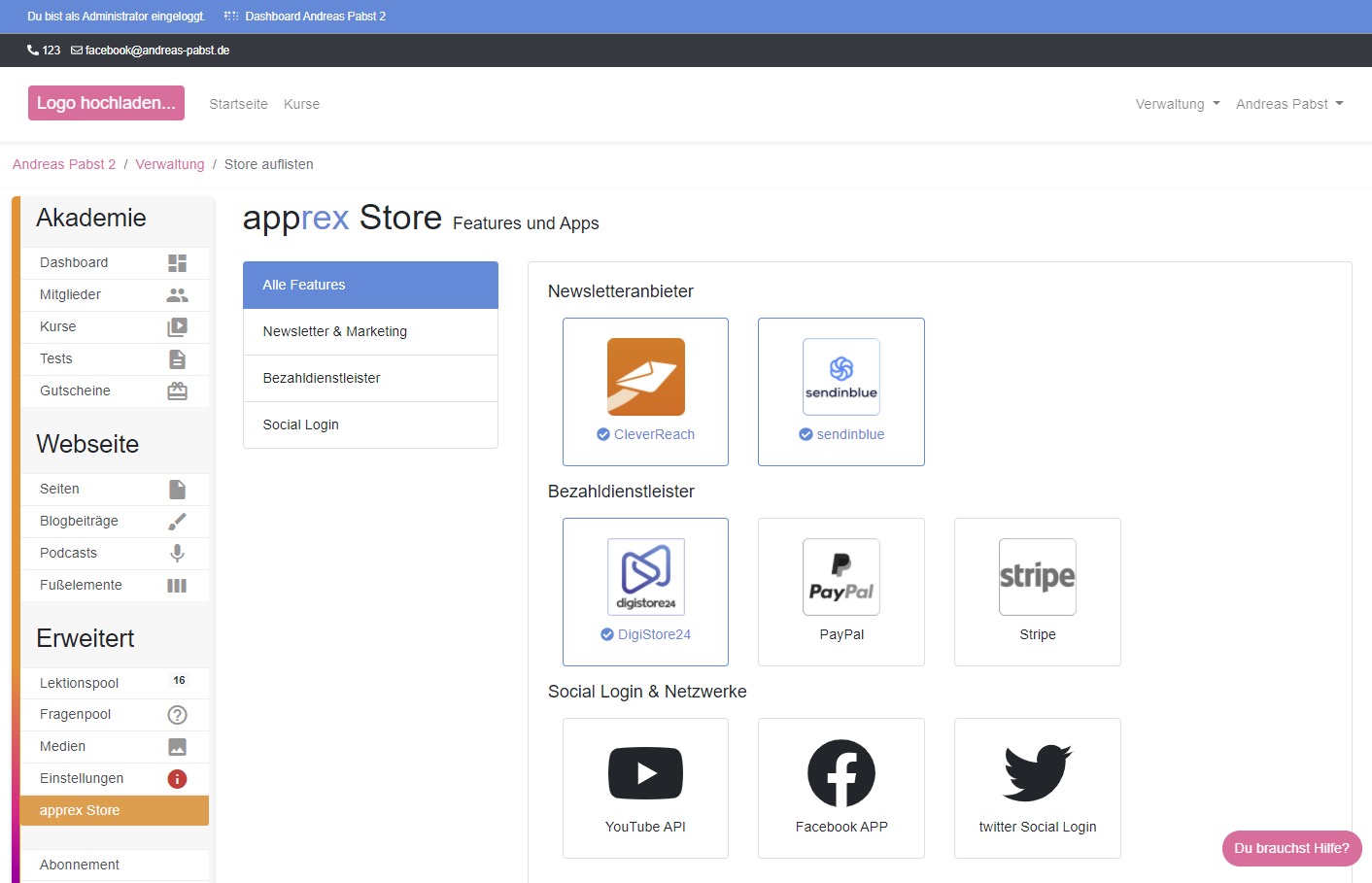
Hier stehen dir verschiedene Bezahldienste zur Verfügung und u.a. auch PayPal. Um PayPal zu verbinden klickst du direkt auf das Logo/Button. Ein neues Fenster liefert dir Informationen über etwaige anfallende Kosten.
Du bist eher so der Video-Lerntyp?
Wie du PayPal nutzt, was Sandbox und Live bedeuten und wie du es in apprex einbindest, erklären wir auf unserem YouTube Kanal:
Zugangsdaten auf PayPal anlegen
Erstelle nun auf https://developer.paypal.com ein Händler bzw. Partnerkonto. Das ist mit wenigen Klicks erledigt.
Solltest du noch kein PayPal Konto haben, dann lege dir bitte vorab eines zu.
Klicke hier um zu sehen, wie das funktioniert: Neues PayPal Konto anlegen
Nach dem Login kannst du dann deine App ID und Secret Zugangsdaten mit einem Klick anlegen.
Nach dem Erstellen kehre zu apprex zurück und gib die Daten im Feature Store ein.
Achte auch darauf, nach dem Einstellen der Zugangsdaten PayPal als Zahldienstleister einzustellen.
Versichere dich unter Einstellungen > Finanzen, dass PayPal ausgewählt ist.
Was bedeutet PayPal Sandbox oder Live?
Ein PayPal Händleraccount, nachdem er erstellt wurde, ist automatisch in einem Modus, der einem erlaubt wie in einem „Sandkasten“ zu experimentieren – daher der Name „Sandbox“.
Der PayPal Händleraccount ist aufgeteilt in 2 Funktionen:
1. „Sandbox Modus“ – in diesem Modus kannst du erst mal alle Funktionen in Ruhe testen. Zum Beispiel könntest du den kompletten Kaufprozess durchspielen. Wenn du individuelle Rechnungslayouts erstellt und testen möchtest, wie diese nach dem Kauf aussehen, kannst du das im Sandbox Modus testen ohne das eine Zahlung ausgelöst wird.
2. Wenn du dir nun mit deinem Layout, dein Einstellungen usw. sicher bist, wechselt du nun in den „Live Modus“. Ab diesem Moment können keine Testkäufe mehr durchgeführt werden. Jeder Kauf ist ab sofort ein realer Kauf.
